如何使用PR更改替换颜色?
提问人:wx20210907150457发布时间:2021-11-02
打开PR,导入素材:
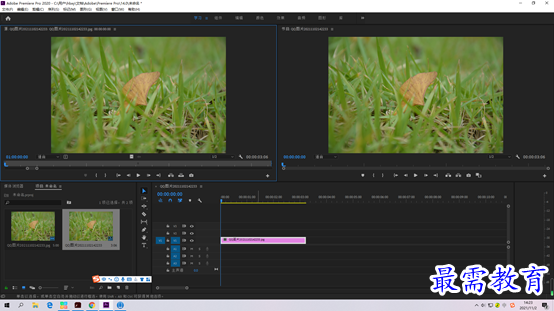
2.在“效果”面板中展开“视频效果”选项栏,选择“颜色校正”效果组中的“更改为颜色”选项,将其拖至素材上:

3.在“效果控件”面板中展开“更改为颜色”选项栏,设置“自”为黄色,“至”为绿色,“色相”为20%,“柔和度”为10%:

4.在“效果”面板中展开“视频效果”选项栏,选择“过时”效果组中的“RGB曲线”选项,将其拖至素材上:
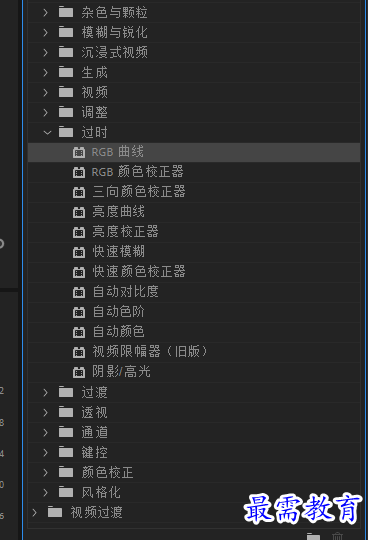
5.在“效果控件”面板中展开“RGB曲线”选项栏,在“主要”和“绿色”曲线面板中天啊及控制点,并进行调整:

6.最终可在“节目”监视器中预览最终效果。
继续查找其他问题的答案?
相关视频回答
-
2021-03-1761次播放
-
2018Premiere Pro CC “运动”参数设置界面(视频讲解)
2021-03-1727次播放
-
2021-03-1712次播放
-
2021-03-1717次播放
-
2018Premiere Pro CC 设置字幕对齐方式(视频讲解)
2021-03-1712次播放
-
2021-03-178次播放
-
2018Premiere Pro CC 创建垂直字幕(视频讲解)
2021-03-175次播放
-
2021-03-1710次播放
-
2018Premiere Pro CC添加“基本3D”特效(视频讲解)
2021-03-1714次播放
-
2021-03-1713次播放
回复(0)
 前端设计工程师——刘旭
前端设计工程师——刘旭
 湘公网安备:43011102000856号
湘公网安备:43011102000856号 

点击加载更多评论>>